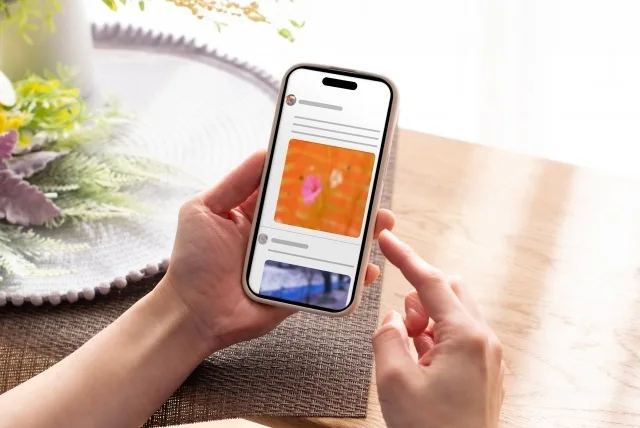Instagramを使用中に「メディアを読み込めませんでした」というエラーメッセージが表示されて困った経験はありませんか?このエラーは投稿の閲覧や埋め込み時によく発生し、多くのユーザーを悩ませています。
本記事では、インスタでメディアを読み込めないエラーの原因から効果的な解決方法まで、ステップバイステップで詳しく解説します。トラブルに遭遇した際も、この記事を参考に確実に問題を解決できるでしょう。
「メディアを読み込めません」エラーとは?

「メディアを読み込めませんでした」エラーは、Instagramの投稿(写真・動画)が正常に表示されない際に現れるメッセージです。このエラーは以下のような場面で発生します:
- Instagram投稿をWebサイトに埋め込む時
- ブログやSNSで投稿をシェアする時
- 外部アプリからInstagramのコンテンツにアクセスする時
- Instagram内で他ユーザーの投稿を閲覧する時
エラーが発生すると、投稿の代わりに灰色の画面や「メディアを読み込めません」というテキストが表示され、本来のコンテンツが確認できなくなります。
インスタでメディアを読み込めない5つの主な原因
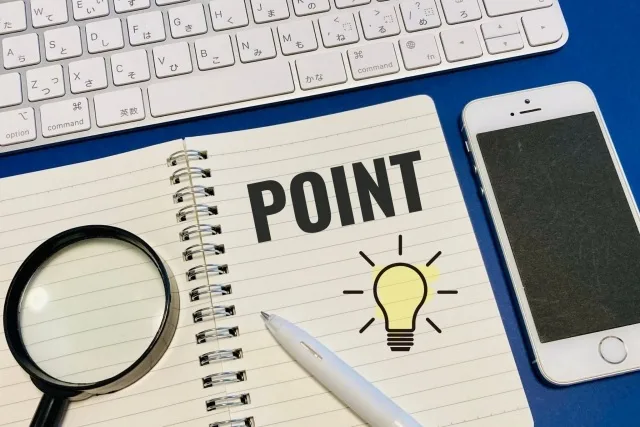
1. 投稿が削除または非公開設定されている
最も一般的な原因は、対象の投稿が削除されているか、アカウントが非公開設定になっているケースです。投稿者がコンテンツを削除したり、プライベートアカウントに変更した場合、外部からのアクセスが制限されます。
2. 不正確なURLまたは埋め込みコード
投稿のURLやコードをコピーする際に、余分な文字やスペースが含まれていると、システムが正しく認識できずエラーが発生します。また、投稿のURLが変更された場合も同様の問題が起こります。
3. Instagram APIの仕様変更や制限
Meta(旧Facebook)は2024年後半から2025年にかけて、Instagram APIのセキュリティ強化を実施しており、これにより外部サービスとの連携が一時的に機能しなくなることがあります。特に2025年からは、サードパーティ製のツールに対する制限がより厳格になっているため、API変更への対応が重要です。
4. ネットワーク接続の問題
インターネット接続が不安定だったり、通信速度が遅い環境では、メディアファイルの読み込みが失敗することがあります。特に動画コンテンツは容量が大きいため、接続状態に左右されやすくなります。
5. システム障害やメンテナンス
Instagram側のサーバー障害やメンテナンス作業中は、一時的にコンテンツが読み込めなくなる場合があります。この場合は利用者側での対処は困難で、復旧を待つ必要があります。
【完全版】メディア読み込みエラーの解決方法

【完全版】メディア読み込みエラーの解決方法
ステップ1:投稿の存在確認
まずは対象の投稿が実際に存在するかを確認しましょう。
確認方法:
- ブラウザで直接投稿URLにアクセス
- 「ページが見つかりません」と表示される場合は削除済み
- シークレットモード(プライベートブラウズ)での確認も推奨
投稿が削除されている場合は、別の投稿を使用するか、投稿者に確認を取る必要があります。
ステップ2:URLと埋め込みコードの再取得
正確なURLまたは埋め込みコードを取得し直します。
実行手順:
- Instagram公式サイトにアクセス
- 対象投稿の「埋め込み」オプションを選択
- 新しいコードを完全にコピー
- 手入力は避け、必ずコピー&ペーストを使用
ステップ3:アカウント設定の確認
投稿元アカウントの公開設定を確認します。
チェックポイント:
- アカウントが公開設定になっているか
- ビジネスアカウントまたはクリエイターアカウントか
- 投稿個別の公開範囲設定
非公開アカウントでは外部埋め込みが制限されるため、必要に応じて公開設定への変更を検討しましょう。
ステップ4:外部ツール・プラグインの見直し
使用している連携ツールの状態を確認します。
確認事項:
- WordPressプラグインのバージョン(2025年対応版)
- SNS連携ツールの最新アップデート状況
- Instagram Basic Display APIの認証状況
- 新しいMeta for Developersの設定確認
古いバージョンを使用している場合は、最新版へのアップデートを実行してください。
ステップ5:時間をおいて再試行
システム障害が原因の場合は、時間をおいてから再度アクセスします。
推奨対応:
- 数時間後に再試行
- 異なる時間帯でのアクセス
- Instagram公式の障害情報確認
- 他の投稿でも同様のエラーが発生するかテスト
エラーを未然に防ぐ予防策
定期的なメンテナンス
月1回程度、埋め込み投稿が正常に表示されているかをチェックし、問題があれば早期に対応します。
バックアップ用コンテンツの準備
重要な投稿については、スクリーンショットや動画ファイルのダウンロードでバックアップを作成しておくと安心です。
信頼性の高いツールの選択
Instagram連携には、2025年のAPI変更に対応済みの公式ツールやプラグインを使用しましょう。特にMeta認証を受けたツールの使用を推奨します。
よくある質問(FAQ)
Q: エラーが出る投稿と出ない投稿があるのはなぜ?
A: 投稿ごとに公開設定が異なる場合や、投稿の形式(写真・動画・ストーリー)による制限が原因です。また、投稿日時によってAPIの対応状況が異なる場合もあります。
Q: スマホアプリでは見えるのに、ブラウザでエラーが出るのはなぜ?
A: アプリとブラウザではアクセス方法が異なるためです。アプリは直接Instagram内でコンテンツを表示しますが、ブラウザでは埋め込み用のAPIを使用するため、制限の影響を受けやすくなります。
Q: 企業アカウントでもエラーは発生しますか?
A: はい。企業アカウント(ビジネスアカウント)でもエラーは発生する可能性があります。ただし、一般アカウントよりも外部連携の安定性が高い傾向にあります。
類似エラーとの違い
「メディアを読み込めません」以外にも、Instagram関連で発生する類似エラーがあります:
- 「投稿が見つかりません」: 投稿が完全に削除された場合
- 「アカウントが見つかりません」: ユーザーアカウント自体が削除・停止された場合
- 「このコンテンツは現在利用できません」: 一時的な制限や審査中の投稿
これらのエラーはそれぞれ原因と対処法が異なるため、表示されるメッセージを正確に確認することが重要です。
まとめ:インスタのメディア読み込みエラーの確実な解決法
インスタで「メディアを読み込めませんでした」エラーが発生した場合は、まず投稿の存在確認から始めて、段階的に原因を特定していくことが重要です。
本記事で紹介した5つのステップを順番に実行すれば、ほとんどのケースでエラーを解決できるでしょう。特に、URLの再取得とアカウント設定の確認は、多くの問題を解決する効果的な方法です。
トラブルが発生した際は慌てずに、この記事の手順に従って対処してみてください。それでも解決しない場合は、Instagram公式サポートへの問い合わせも検討しましょう。